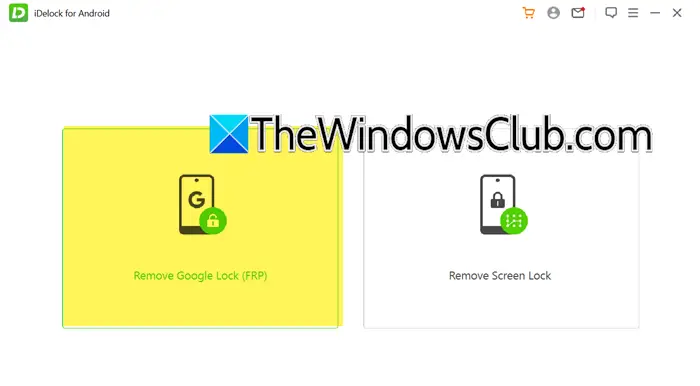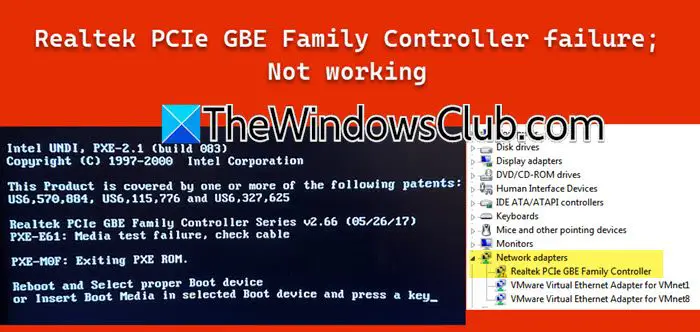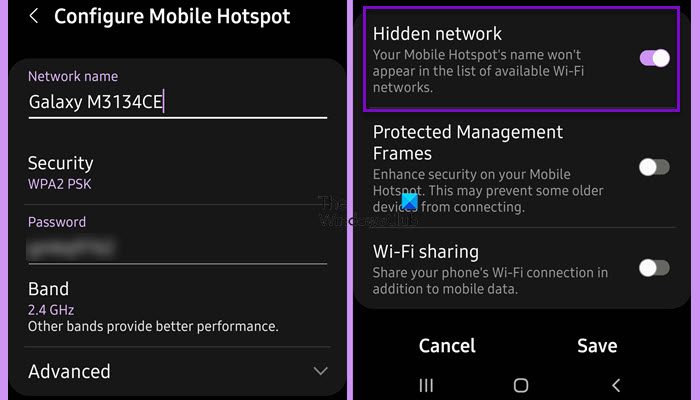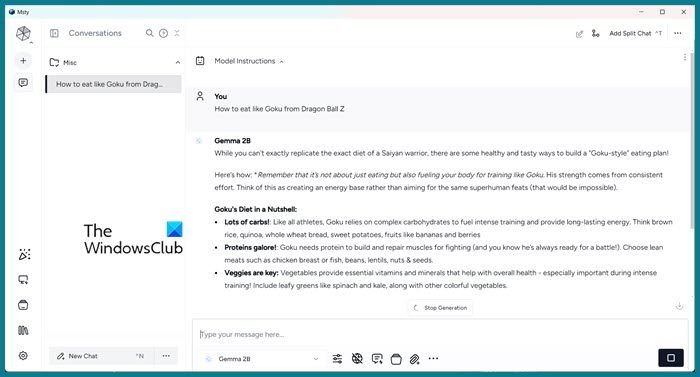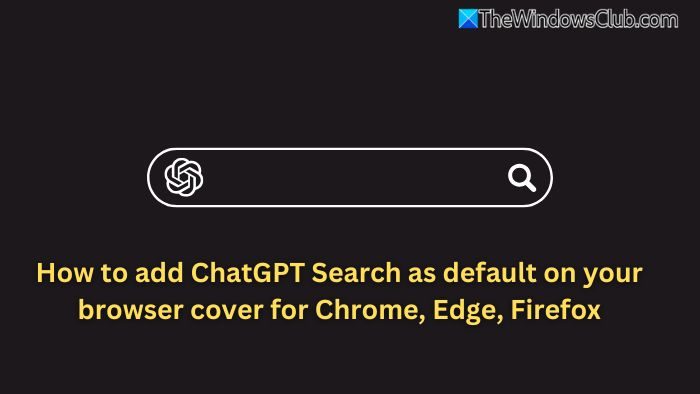安装加载项时,如果出现Microsoft 365 已配置为防止单独获取 Office 商店加载项错误消息,这是您可以摆脱它的方法。 由于此问题通常发生在使用Microsoft Office的组织帐户时,因此需要征求管理员的许可。 如果您是管理员,可以阅读本文以允许用户安装和执行加载项。
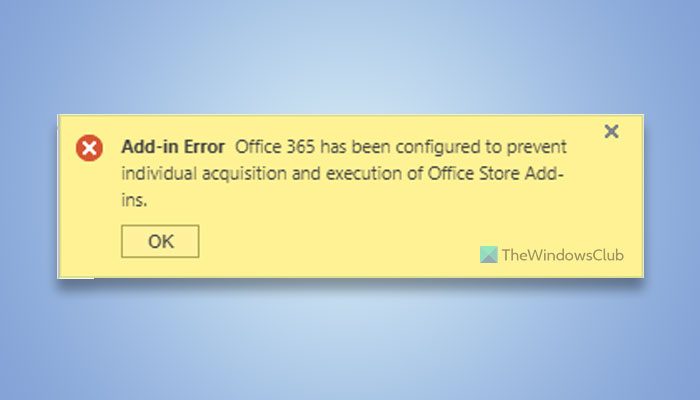
错误消息是这样的:
Microsoft 365 已配置为防止单独获取 Office 商店加载项
或者,如果您使用的是旧版本的 Office:
Office 365 已配置为防止单独获取和执行 Office 商店加载项
修理Microsoft 365 已配置为防止单独获取 Office 商店加载项错误,请按照以下解决方案:
- 允许用户访问 Office 商店
- 检查受信任的加载项目录
要了解有关这些修复的更多信息,请继续阅读。
1]允许用户访问Office商店
当您向组织的用户提供 Microsoft Office 访问权限时,这是最重要的设置。 它可以是学校、学院、办公室、企业或其他任何东西。 话虽如此,有一个选项会导致此错误。 它被称为用户拥有的应用程序和设置。 作为管理员,您可以在 Microsoft 365 管理中心找到此选项。
因此,首先,您需要登录管理中心并展开设置菜单位于左侧。 接下来,单击组织设置选项。
在里面服务选项卡,您可以找到一个名为用户拥有的应用程序和服务。 单击此选项。
在这里您可以看到一个名为的复选框让用户访问 Office 商店。 您需要勾选相应的复选框。
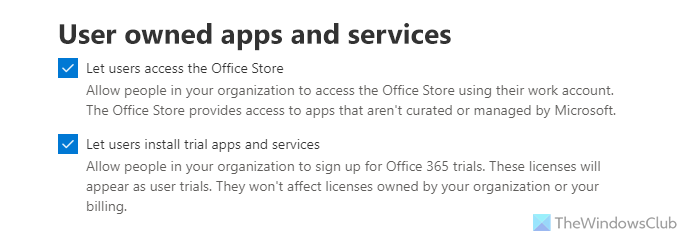
除此之外,您还可以检查让用户安装试用版和服务复选框也是如此。
完成后,您的用户或您可以毫无问题地安装和执行 Office Store 加载项。
2]检查受信任的插件目录
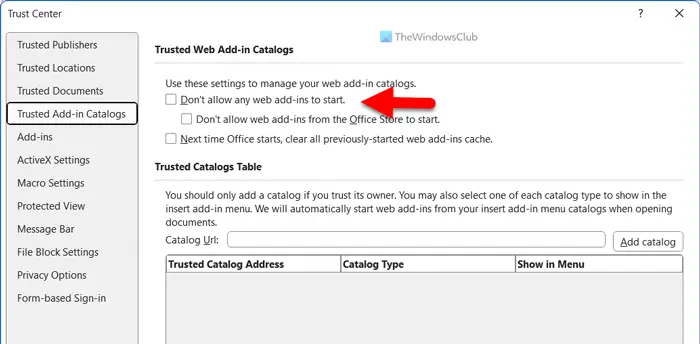
每个 Microsoft Office 应用程序中都有一个设置,允许或阻止用户安装 Web 加载项。 如果配置不正确,您将无法安装加载项。 因此,请按照以下步骤正确设置:
- 打开 Word 或任何其他 Office 应用。
- 点击文件 > 选项。
- 切换到信托中心选项卡并单击信任中心设置菜单。
- 前往可信插件目录标签。
- 将勾去掉不允许启动任何 Web 加载项复选框。
- 点击好的按钮。
接下来,您将能够安装 Office Store 加载项。
读:
如何解决 Microsoft 365 已配置为阻止单独获取和执行 Office Store 加载项?
为了解决 Microsoft 365 已配置为阻止单独获取和执行 Office 商店加载项错误,您需要启用导致此错误的设置。 您可以找到让用户访问 Office 商店Microsoft 365 管理中心中的选项。如果您是管理员,您可以阅读上述指南并打开此设置。
如何防止单独获取 Office 商店加载项?
为了防止单独获取 Office Store 加载项,您需要禁用让用户访问 Office 商店环境。 该选项可以在管理中心找到。 您可以登录您的帐户并前往组织设置 > 服务立即启用或禁用此设置。
就这样! 我希望本指南对您有所帮助。
读: